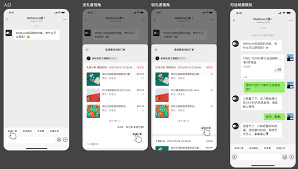导读: 在使用电脑的过程中,我们有时会遇到需要卸载某些软件的情况,比如当您不再需要使用火狐浏览器时,就需要了解如何正确地卸载它。本文将从多个维度为您详细介绍火狐浏览器的卸载方法。了解火狐浏览器的安装位置在开始卸载之前,首先需要知道火狐浏览器安装在您的电脑上的具体位置。
在使用电脑的过程中,我们有时会遇到需要卸载某些软件的情况,比如当您不再需要使用火狐浏览器时,就需要了解如何正确地卸载它。本文将从多个维度为您详细介绍火狐浏览器的卸载方法。
在开始卸载之前,首先需要知道火狐浏览器安装在您的电脑上的具体位置。对于windows系统用户来说,火狐浏览器通常安装在c:⁄⁄program files⁄⁄mozilla firefox 或 c:⁄⁄program files (x86)⁄⁄mozilla firefox 目录下;而对于mac用户,它可能位于/applications/firefox.app。知道这些信息有助于后续的卸载操作。
1. 点击“开始”按钮,然后选择“控制面板”。
2. 在控制面板界面中找到并点击“程序”或“卸载程序”选项。
3. 在打开的窗口中找到“mozilla firefox”,选中后点击右上角的“卸载”按钮。
4. 按照提示完成卸载过程。
1. 打开finder。
2. 依次点击finder菜单栏中的“前往”->“应用程序”。
3. 在应用程序文件夹中找到firefox图标。
4. 将firefox拖到废纸篓中,或者右键点击后选择“移到废纸篓”。
5. 清空废纸篓以完成卸载。
卸载完成后,为了确保彻底清除火狐浏览器的相关设置和数据,您可以手动删除以下文件夹或注册表项:
windows:
1. c:⁄⁄users⁄⁄[您的用户名]⁄⁄appdata⁄⁄local⁄⁄mozilla
2. c:⁄⁄users⁄⁄[您的用户名]⁄⁄appdata⁄⁄roaming⁄⁄mozilla
3. 使用ccleaner等工具清理注册表中的相关条目。
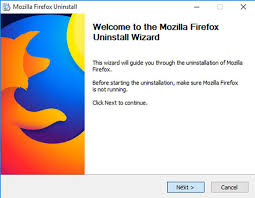
mac:
1. /users/[您的用户名]/library/application support/firefox
2. /users/[您的用户名]/library/caches/firefox
3. /users/[您的用户名]/library/preferences/mozilla
请注意,在进行上述操作前最好备份重要数据,避免误删有用的文件。
通过以上步骤,您应该能够顺利完成火狐浏览器的卸载工作。当然,如果您只是想暂时停用而不是永久删除,也可以考虑将其隐藏或移动到其他位置,这样在需要时还可以快速恢复使用。
上一篇:皇室战争和部落冲突有何区别评测
下一篇:嘀嗒出行如何设置常用地址